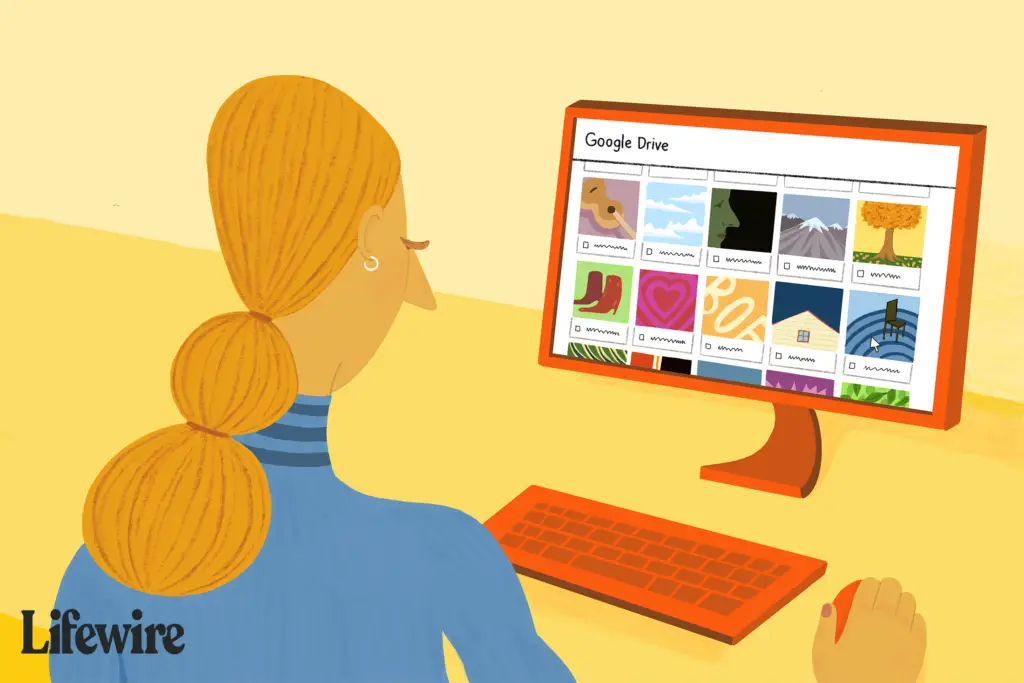
Vad du ska veta
- Enklaste sättet: Gör en Google-sökning med den här termen: webbplats: drive.google.com-filmer.
- Välj sedan länken> för att spela en film Spela.
- För att se senare, Välj Ladda ner > Lägg till i min enhet. Välj på din Google-enhet Ladda ner och använd en app som VLC för att visa.
Den här artikeln förklarar hur du hittar, laddar ner och tittar på Google Drive-filmer. Instruktioner gäller för Windows- och Mac-datorer.
Var hittar du Google Drive-filmer
Med Google Drive kan användare dela filmer direkt med andra eller offentligt på webben. Med detta i åtanke kan du hitta filmer listade på en mängd webbplatser och onlinegrupper. Se till att du har nödvändiga behörigheter för att dela eller ladda ner innehåll. Ett sätt att hitta filmer på Google Drive är med en Google-sökning med den här sökningen: webbplats: drive.google.com-filmer. Google Drives användarvillkor föreskriver att alla användare måste följa lokala lagar, inklusive upphovsrättsbegränsningar. Google varnar uttryckligen mot att ladda upp innehåll som du inte har nödvändiga delningsbehörigheter för och varnar också för att överträdelser kan leda till att kontot stängs av. Att lägga till upphovsrättsskyddade filer på din Drive eller ladda ner dem till din dator kan också utlösa straffåtgärder.
Hur man spelar, sparar och laddar ner Google Drive-filmer
När du har hittat länken till en film du vill titta på, är du bara några steg från att spela din film, spara den på din Google Drive eller ladda ner den direkt till din dator. När du väljer att ladda ner en Google Drive-film till din dator kör Google en virussökning på filen. Många filer är dock för stora för att Google ska skanna, i vilket fall du ser ett rådgivande meddelande. Det är bra att vara försiktig och bara ladda ner filmer från källor du litar på.
-
Välj länken för att öppna en Google Drive-filmfil. Du tas direkt till spelarens skärm.
-
Välj Spela ikonen för att titta på filmen.
-
För att ladda ner filmen till din dator, välj Ladda ner ikon.
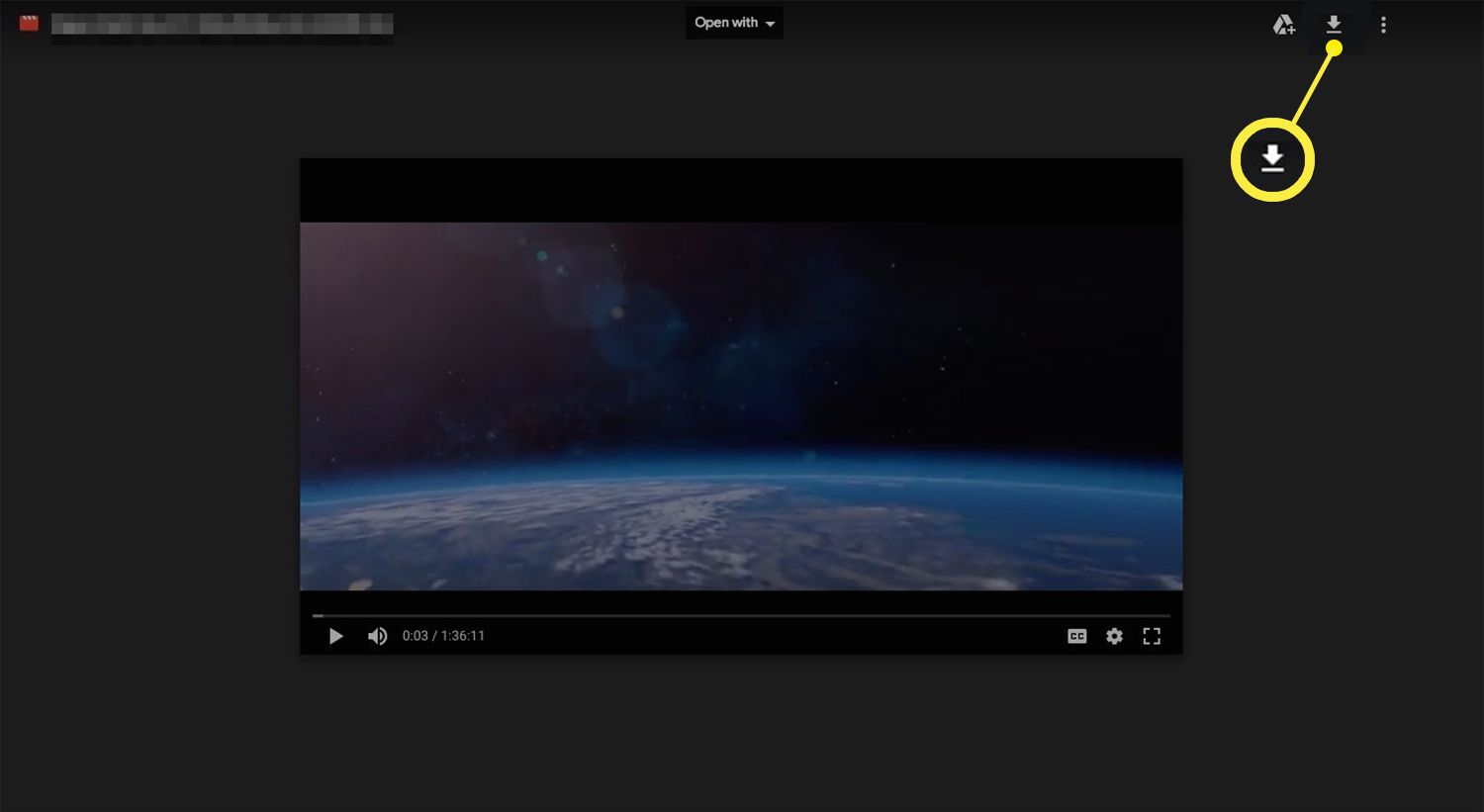
-
För att spara filmen på din Google Drive, välj Lägg till i min enhet ikon.
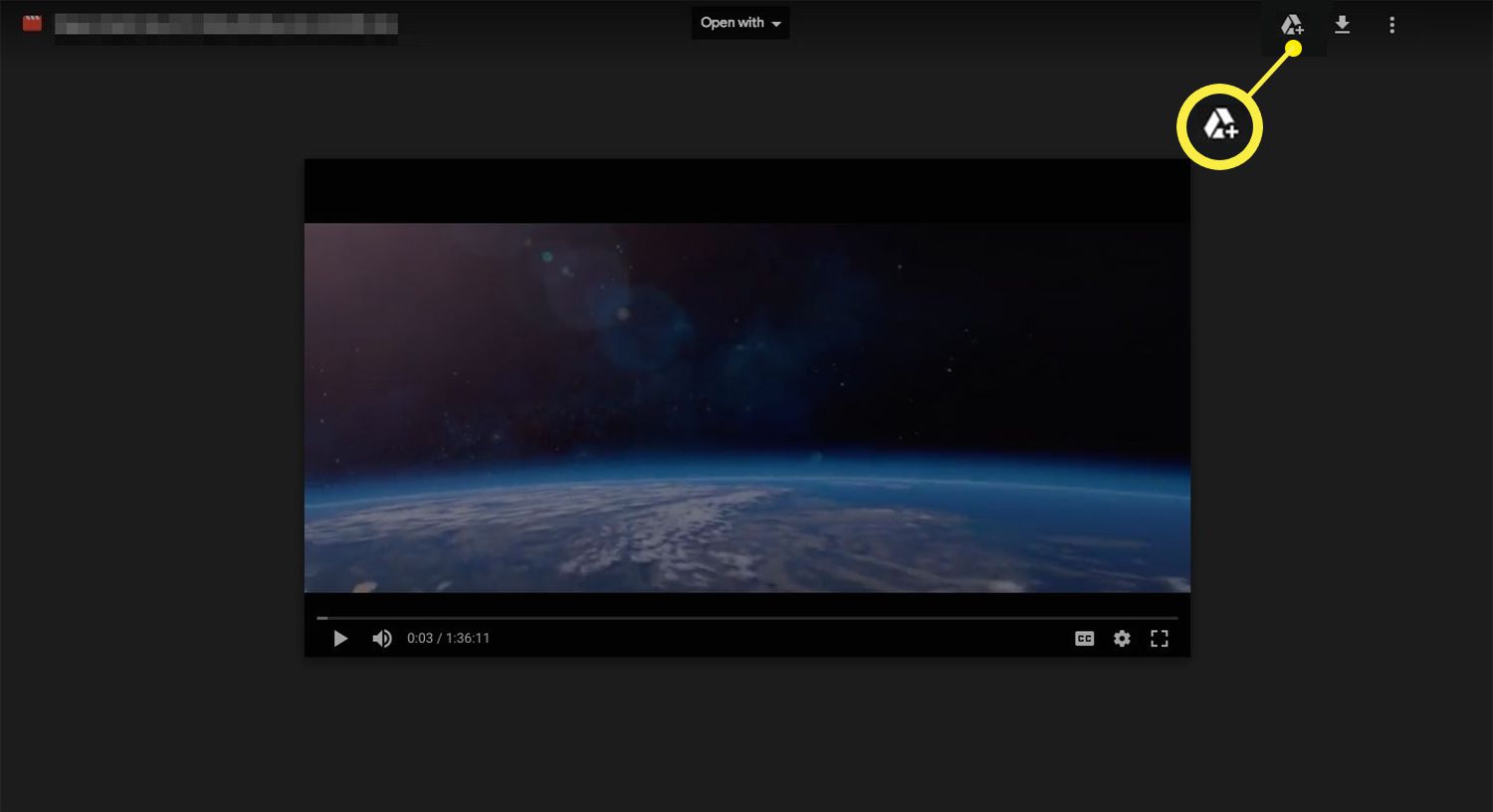
-
När filmen har lagts till på din Google Drive kan du alltid välja att ladda ner den senare. För att göra detta, hitta filen på din Google Drive och antingen högerklicka eller dubbelklicka på den för att öppna ytterligare alternativmenyn. Välj Ladda ner och välj var du vill spara den på din dator.
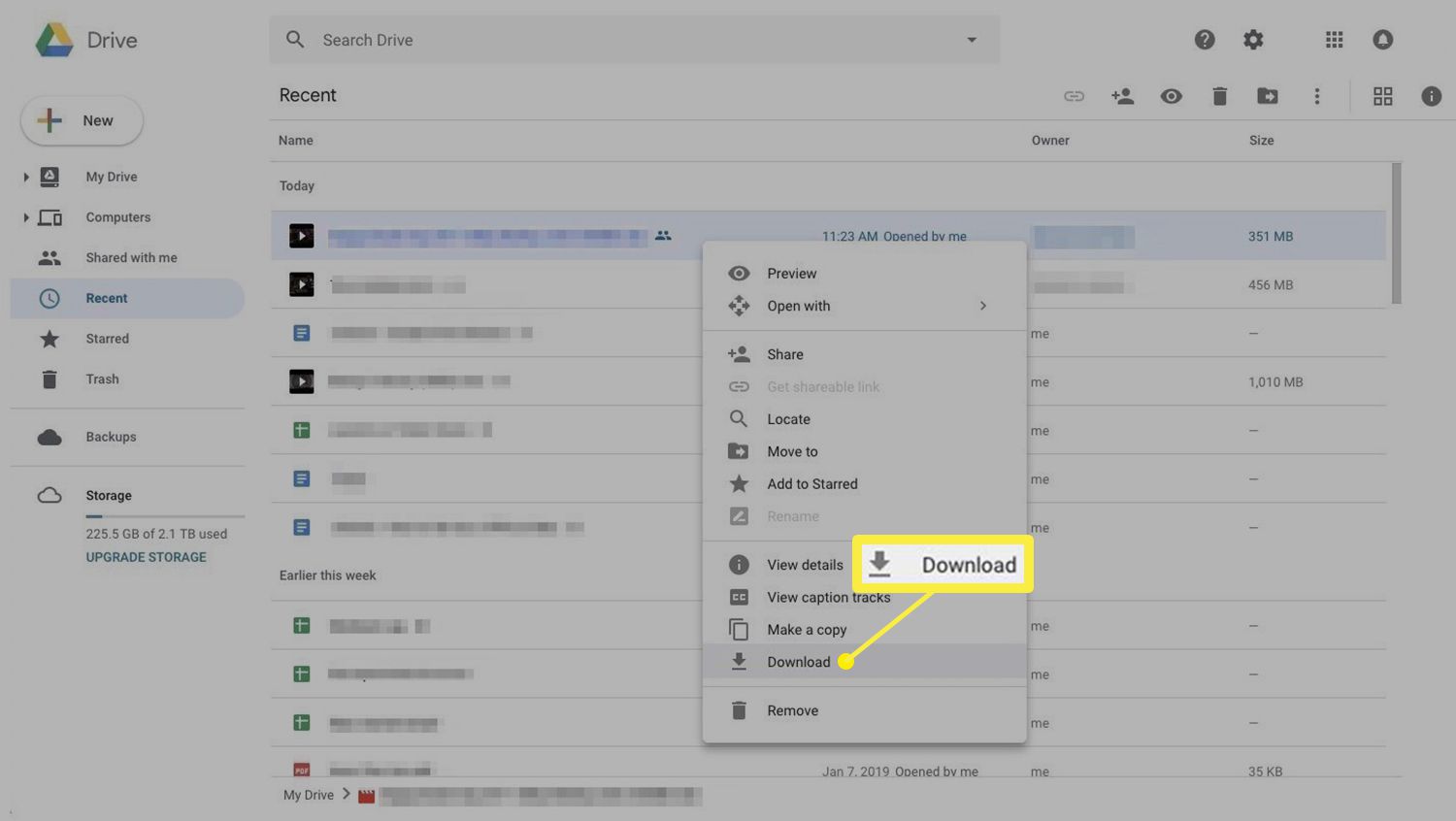
Inte alla videor som kan streamas kan också laddas ner; du kan komma till sidan «kvot överskridits» om för många personer nyligen har laddat ner filen.
Hur man laddar ner Google Drive-filmer med hjälp av Google Backup och Sync
Om du vill ladda ner filmfiler som är sparade på din Google Drive kan du använda Googles Backup and Sync desktop-app för att göra detta i bakgrunden. Det är också ett bra sätt att ladda ner ett antal filmer eller annat innehåll som du har sparat på din Google Drive.
-
Ladda ner appen Säkerhetskopiera och synkronisera från Google.
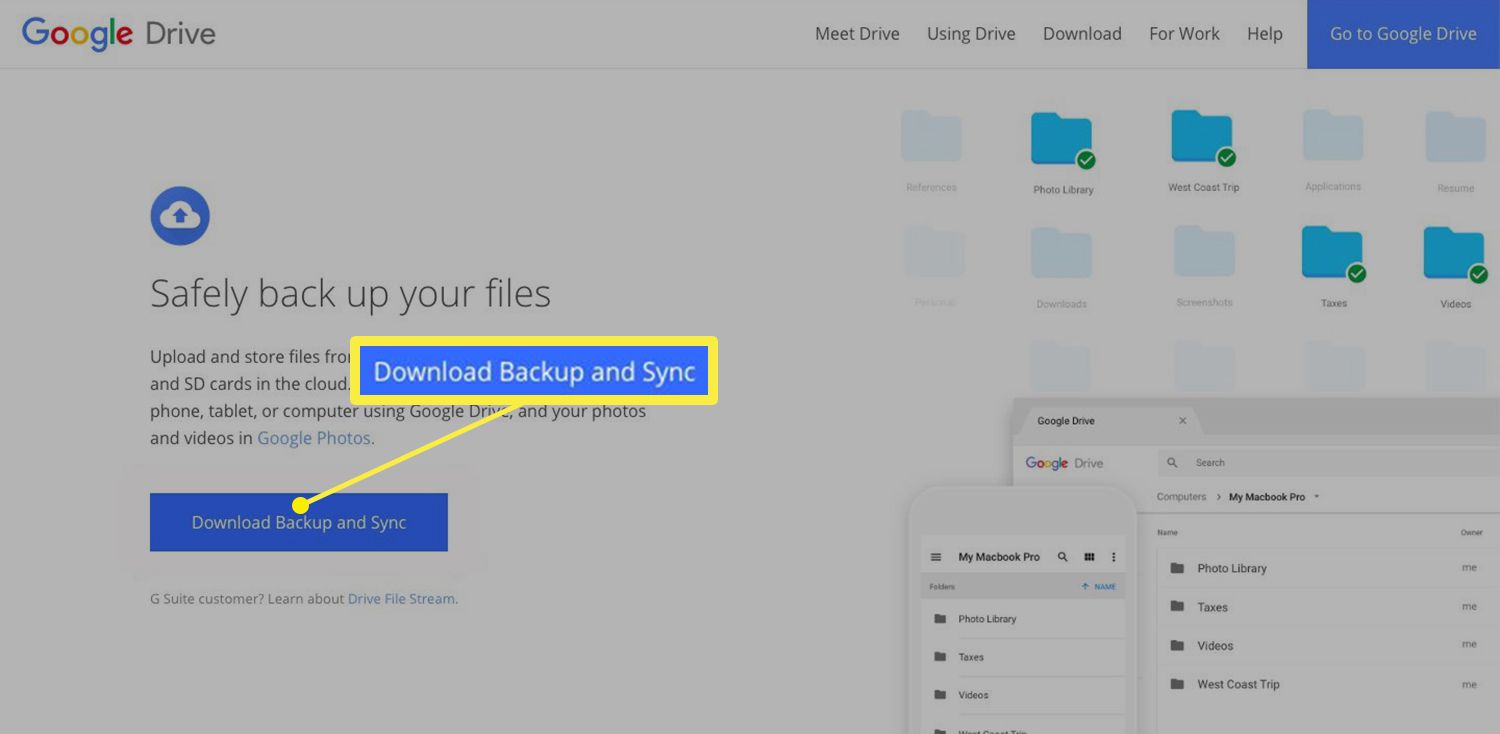
-
Installera appen.
-
När säkerhetskopiering och synkronisering är helt inställd ser du appikonen i systemfältet i aktivitetsfältet (Windows) eller i menyraden (Mac). Välj den för att se en översikt över ikoner för aktivitet och snabbstart.
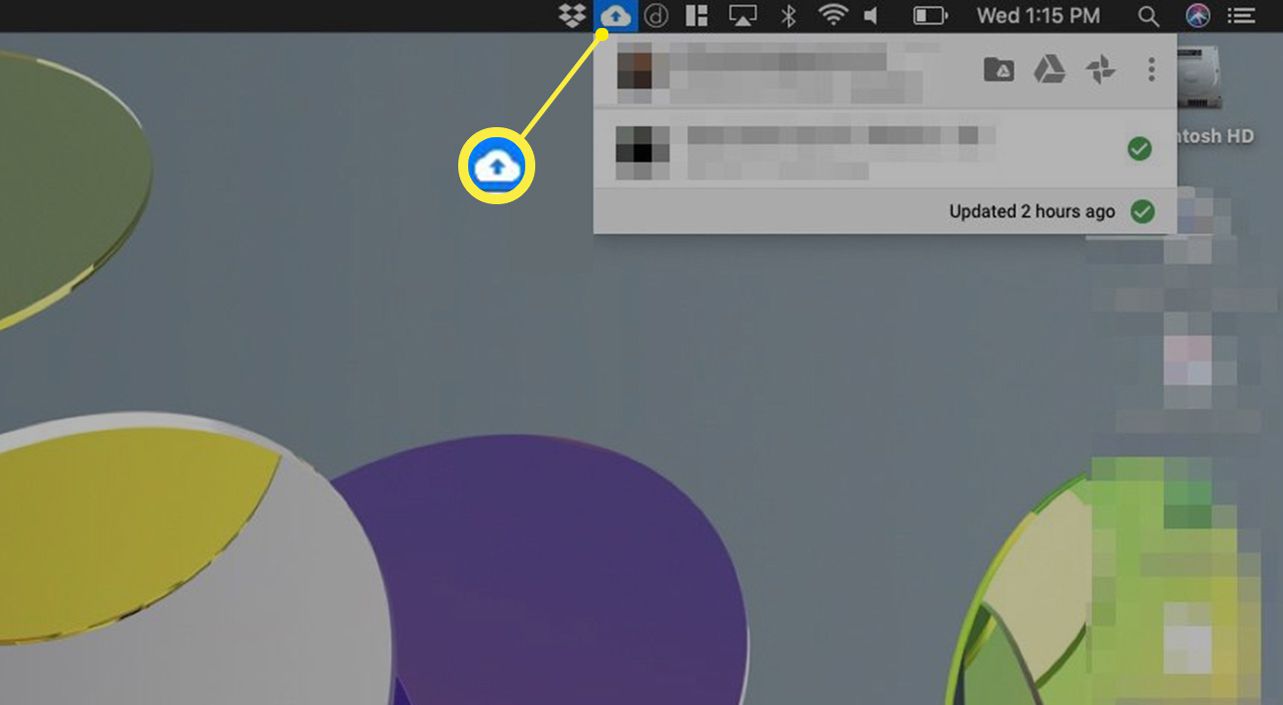
-
Välj alternativmenyn med tre punkter och välj sedan Inställningar.
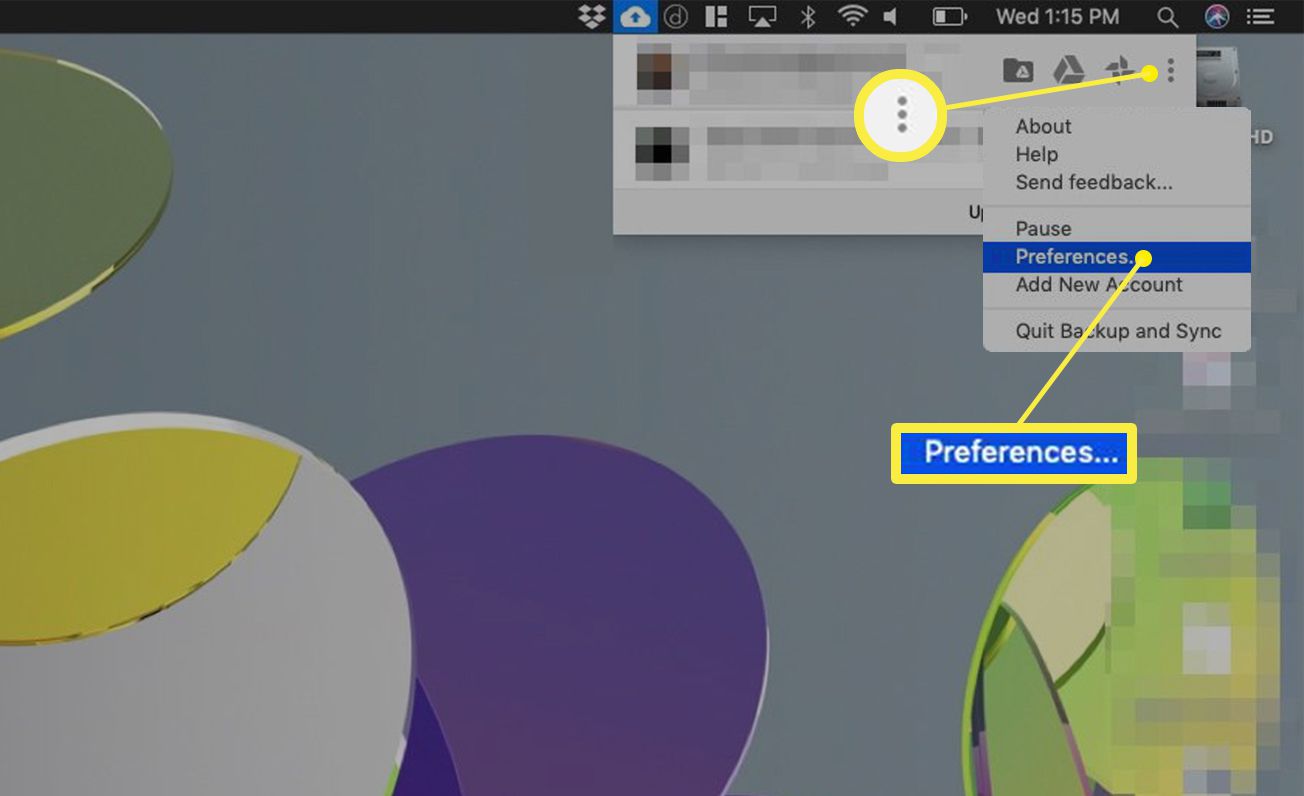
-
Välj i dina inställningar för säkerhetskopiering och synkronisering Google Drive. Välj den eller de mappar där dina filmer lagras, välj Synkronisera bara dessa mappar och klicka OK.
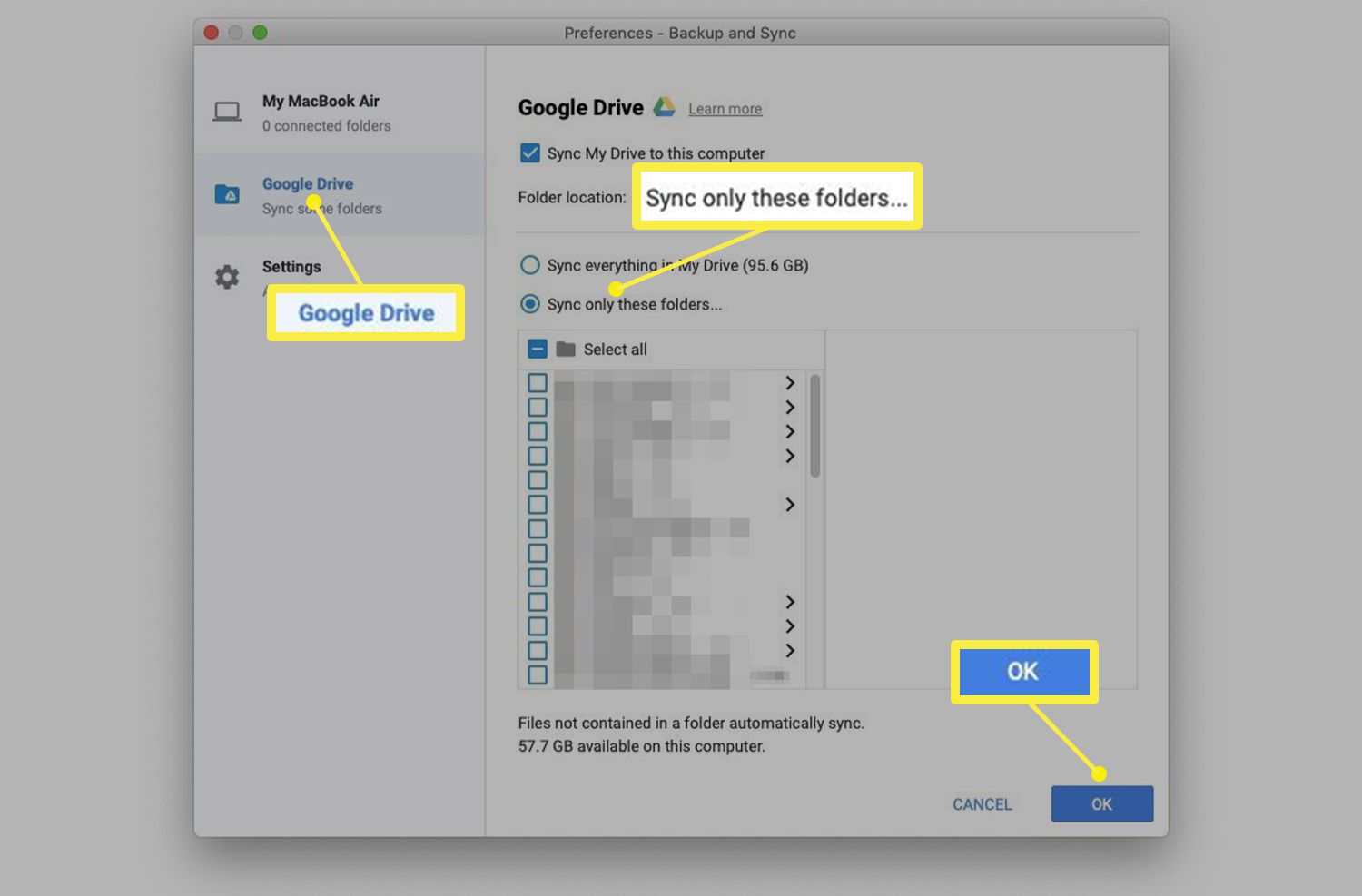
Dina Google Drive-filmer laddas ner i bakgrunden till din dator.
Hur man spelar Google-filmer sparade på din dator
Det finns en massa videoformat, som inte alla stöds naturligtvis av stationära mediaspelare. Lyckligtvis är VLC en mediaspelare som fungerar med en mängd olika format och har versioner för Windows, macOS, Linux, Android och iOS. Så här installerar du VLC på en Mac och använder den för att öppna en filmfil:
-
Gå till VLC-webbplatsen och välj Ladda ner VLC.
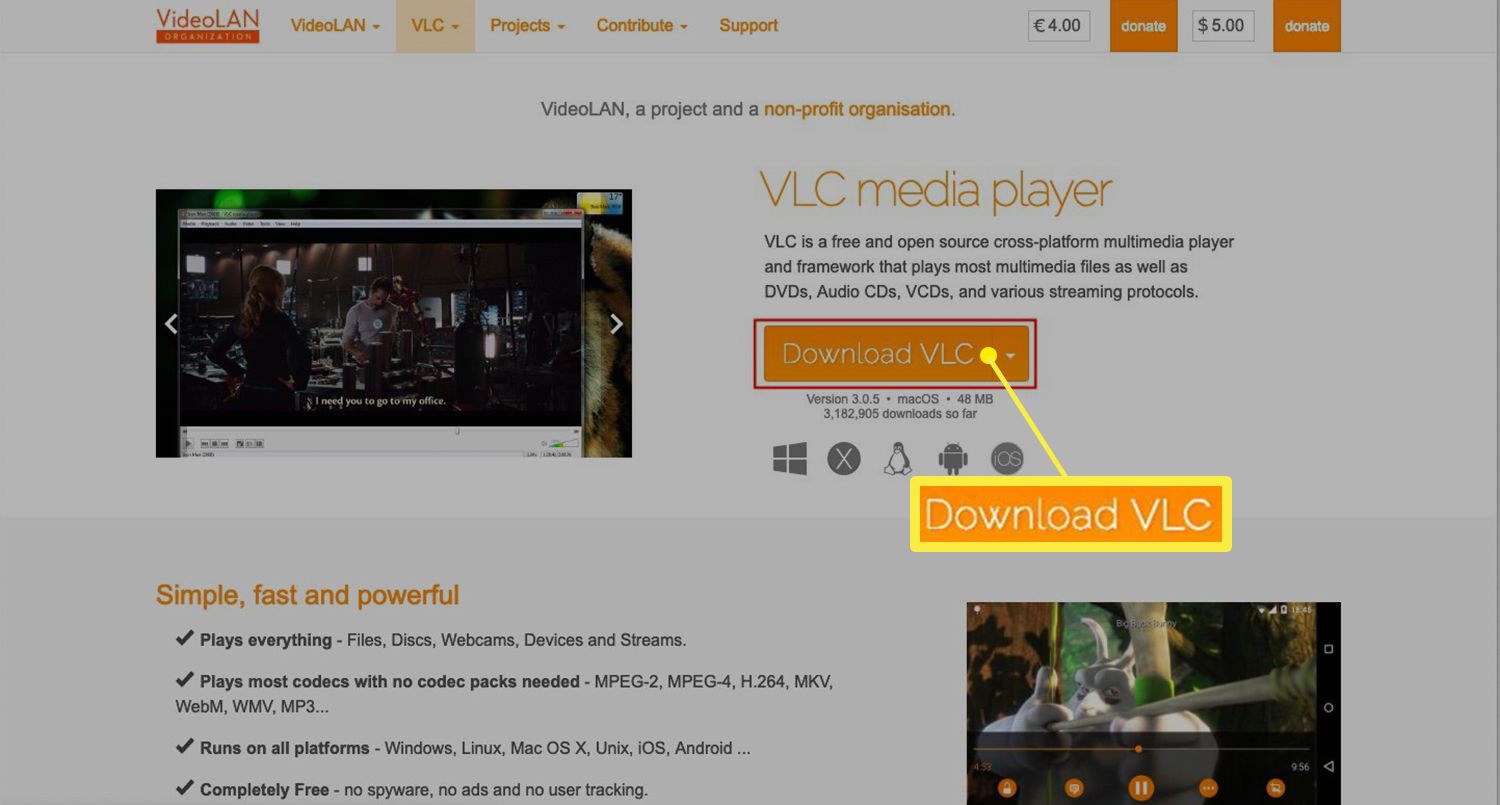
-
Installera appen.
-
Lansera VLC.
-
Leta reda på filmen på din dator och antingen dra den till VLC eller välj Öppna media på en Mac (eller Media > Öppna fil i Windows) för att starta filväljaren.
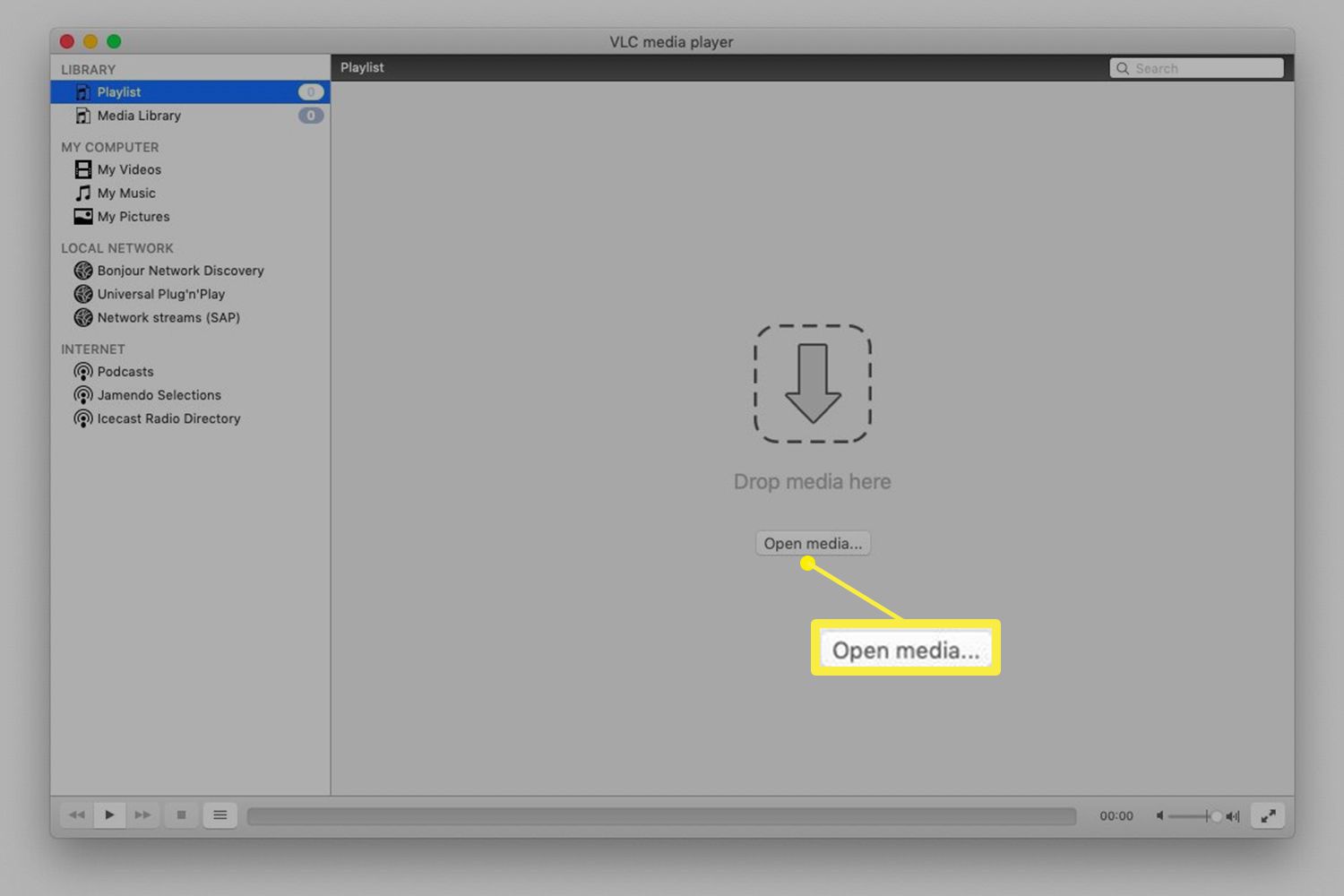
När filmen har lagts till börjar den automatiskt spelas upp. Din film finns kvar i VLC-spellistan tills du tar bort den. Du kan lägga till ytterligare filmer genom att dra och släppa filer eller välja Fil > Öppna fil och använda filväljaren.
